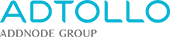Ladda upp dokument
Det går att ladda upp dokument, mappstruktur eller dokumentsamlingar till ProjectWise. I detta exempel kommer vi att ladda upp några dokument. Mappstrukturen finns redan upplagd i ProjectWise.
- Markera dokumenten du vill ladda upp.
- Välj ProjectWise ladda upp på menyn.
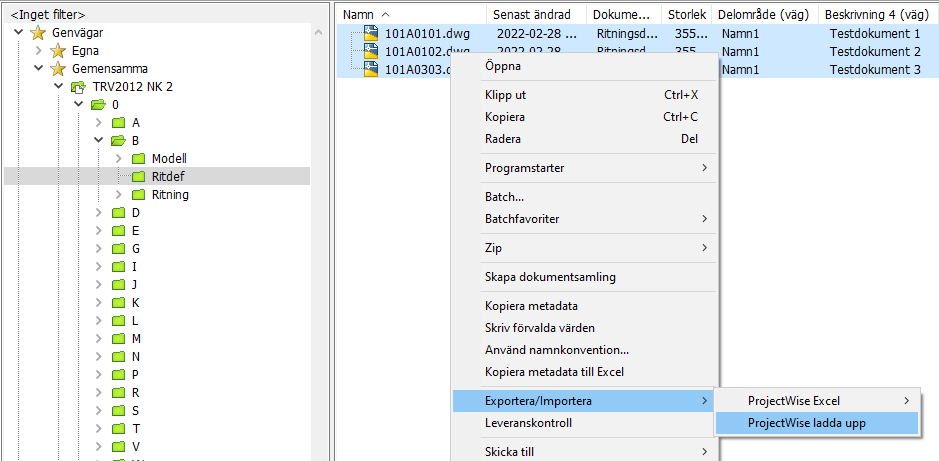
- Logga in i datakälla.
- Dialogen ProjectWise Ladda upp visas. Börja med att ange vilka filtyper du vill ladda upp under Filtyp. I exemplet nedan väljer vi *.dwg eftersom det är dwg-filer vi vill ladda upp.
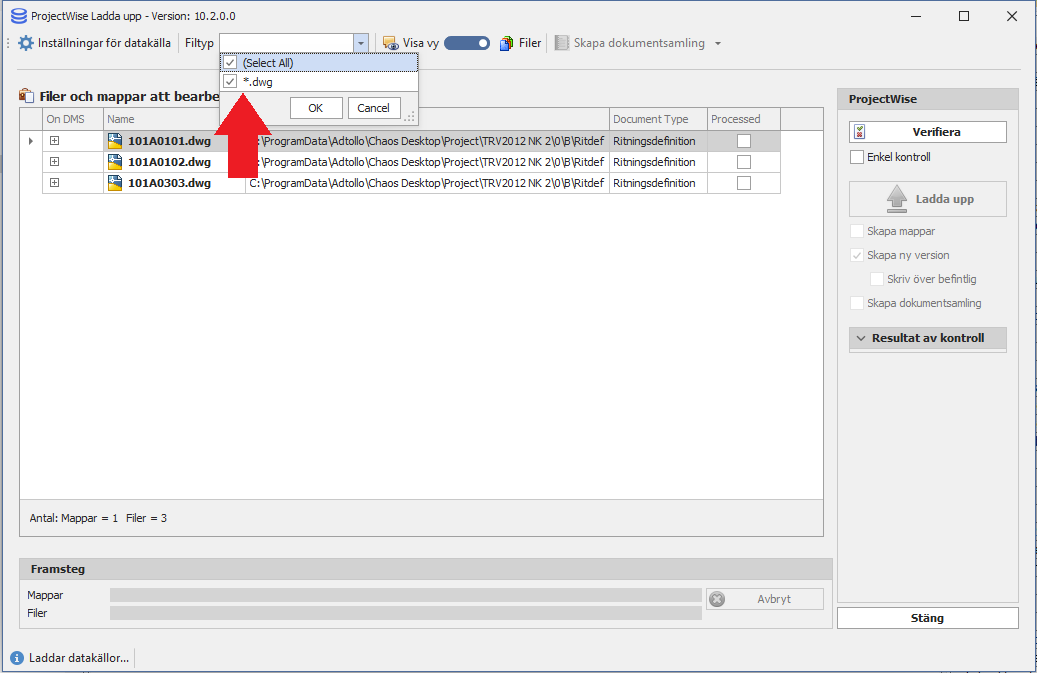
- Innan du laddar upp dokument ska förutsättningar för uppladdningen kontrolleras. Du kan göra en fullständig eller enkel kontroll. Fullständig kontroll innebär att mappar och filer kontrolleras om de redan existerar i datakällan, samt om filer är incheckade eller ej. Även en kontroll om mappar har arbetsflödet Rules Engine aktiverad utförs. En fullständig kontroll av mappning för metadata och Document Code utförs också, vilket inte sker om Enkel kontroll är aktiverad. Som standard körs fullständig kontroll. Bocka för Enkel kontroll under knappen Verifiera om du vill köra enkel kontroll.
- Klicka på Verifiera för att köra kontrollen.
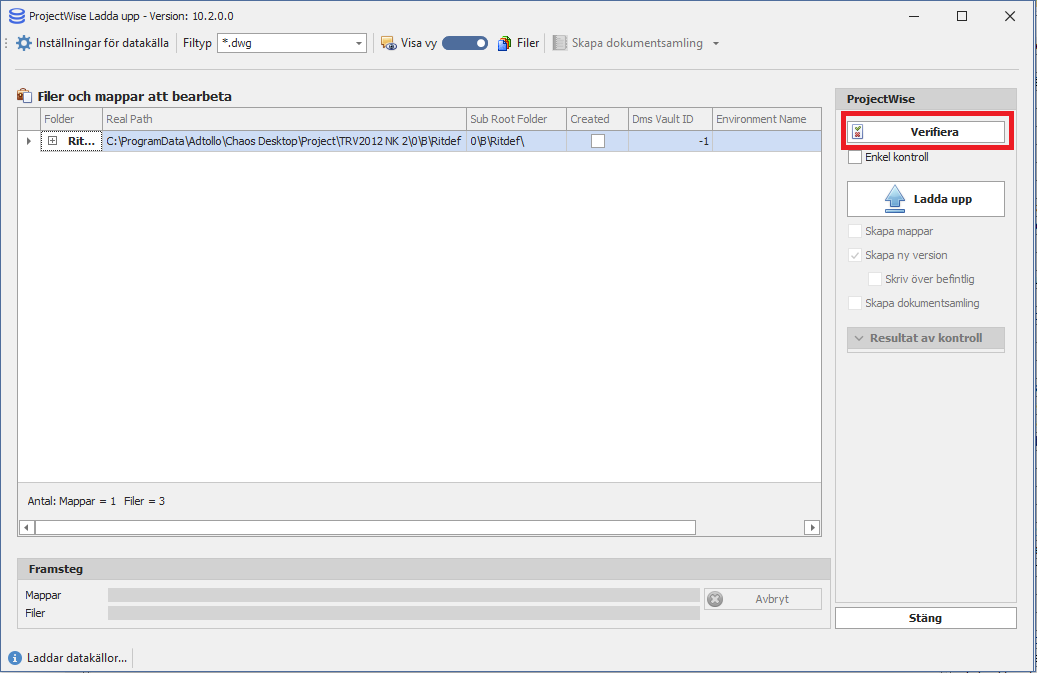
- I dialogen Välj mapp markerar du i vilken mapp dokumenten ska sparas i ProjectWise. Klicka OK.
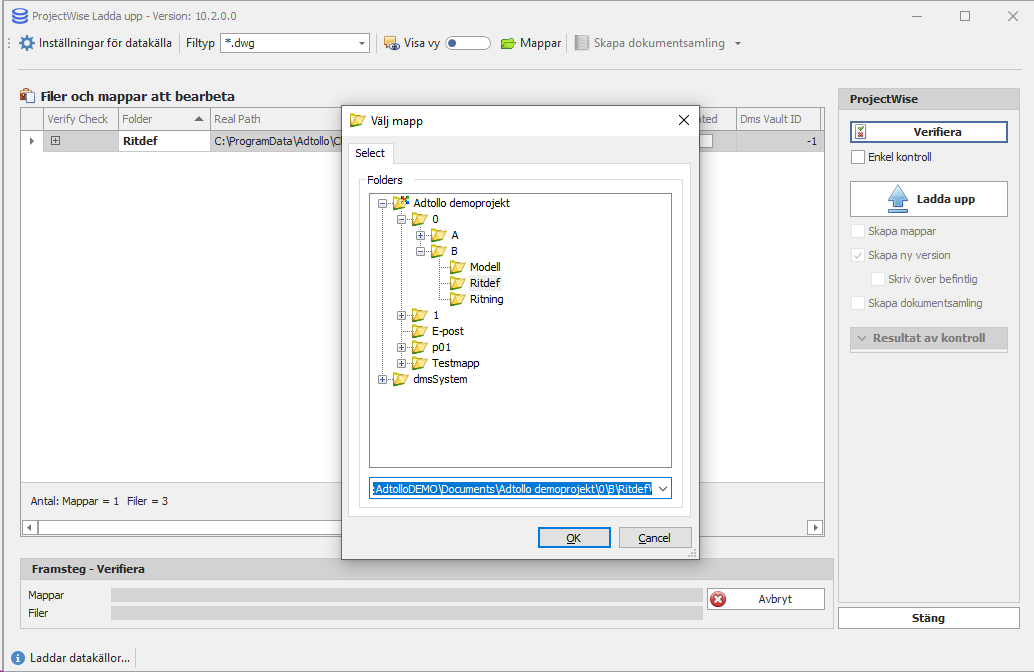
- När kontrollen är klar kan du se resultat i kolumnen Verify Check. Grön ikon = Lyckat resultat. Röd ikon = Misslyckat resultat.
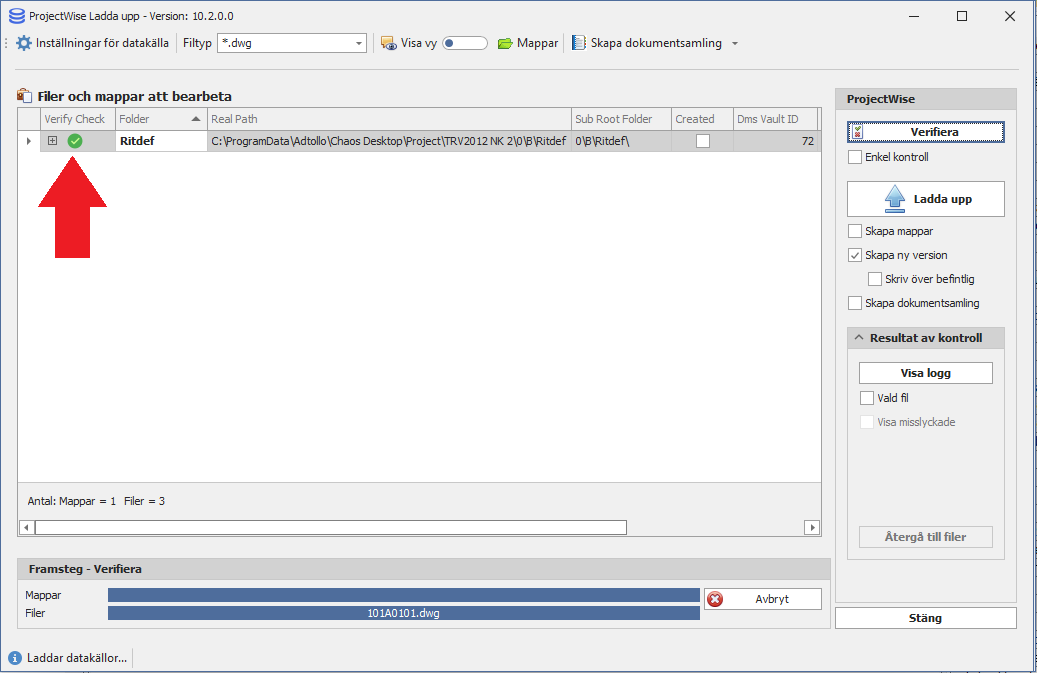
- Du kan välja att växla vy från mappar till filer genom att klicka på Visa vy.
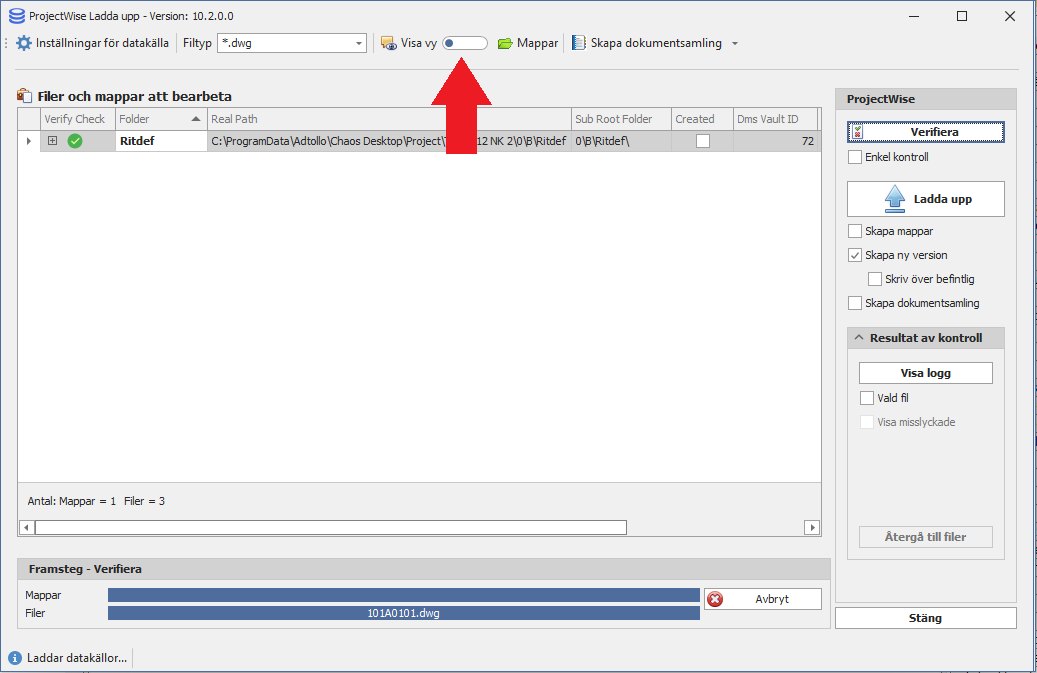
- Då kan du se information för alla dokument. Klicka på plustecknet för att se mer detaljer om varje dokument.
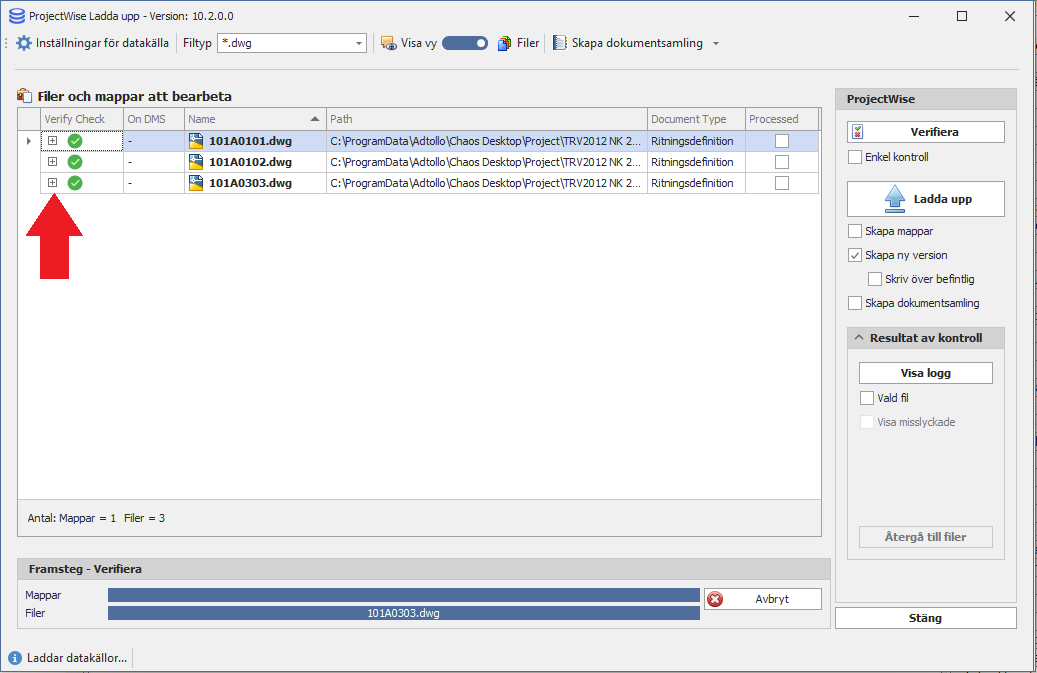
- En detaljerad information om verifieringen visas om du klickar på Visa logg.
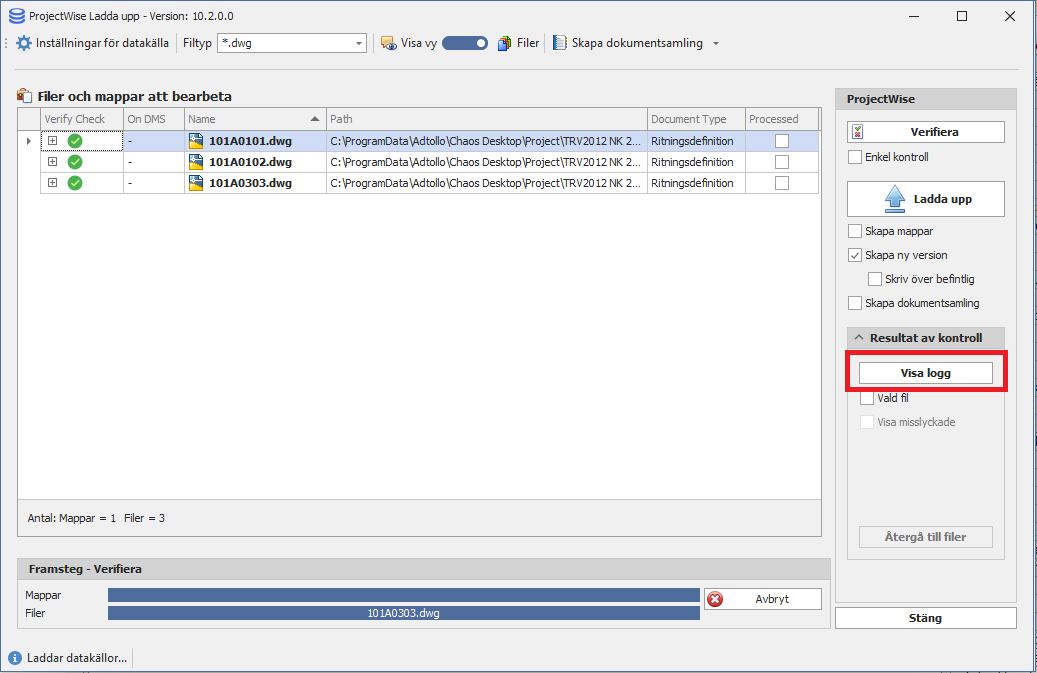
- De olika meddelandeikoner visar information om status, till exempel success, failed, exists eller information.
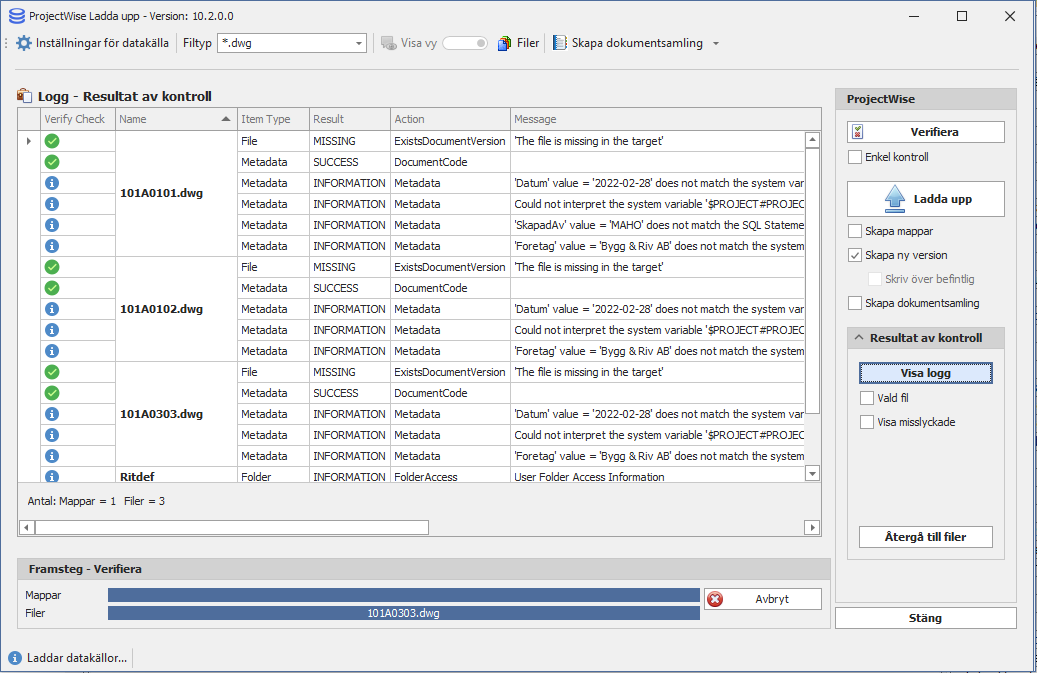
- Avsluta visning av logg genom att klicka på Återgå till filer.
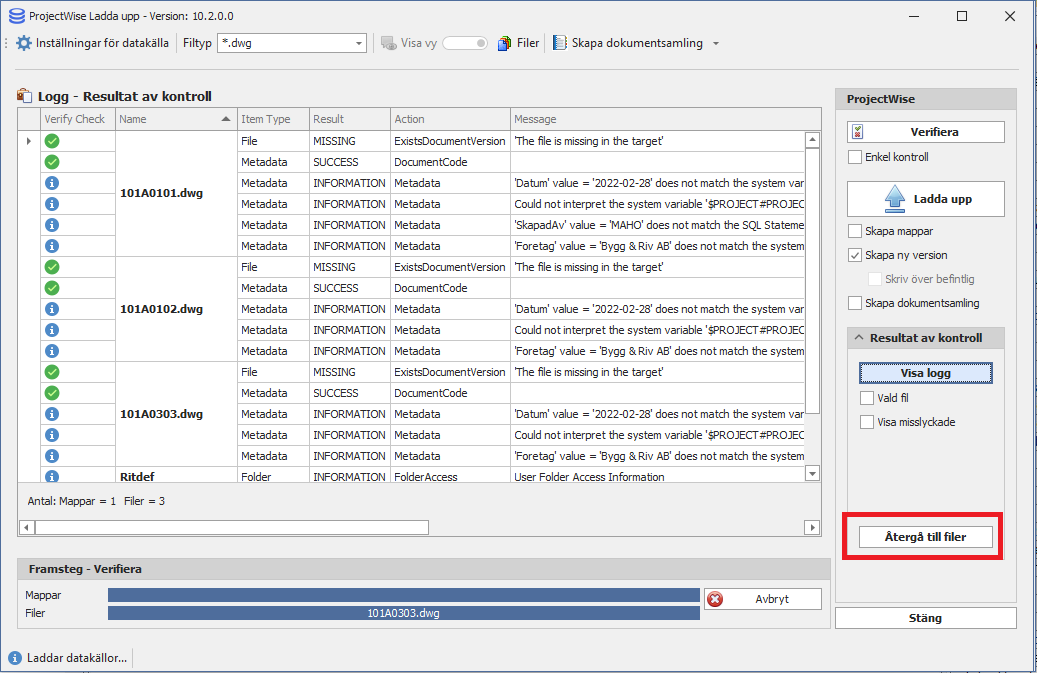
- Om kontrollen gått bra kan du nu gå vidare för att ladda upp dokumenten. Innan uppladdning kan följande val göras:
- Skapa mappar Skapar nya mappar i ProjectWise om de inte redan finns.
- Skapa ny version Skapar en ny version om dokumentet redan finns på ProjectWise.
- Skriv över befintlig Skriver över befintlig version med ny fil och metadata.
- Skapa dokumentsamling Skapar en dokumentsamling med samtliga filer som laddades upp vid uppladdningstillfället.
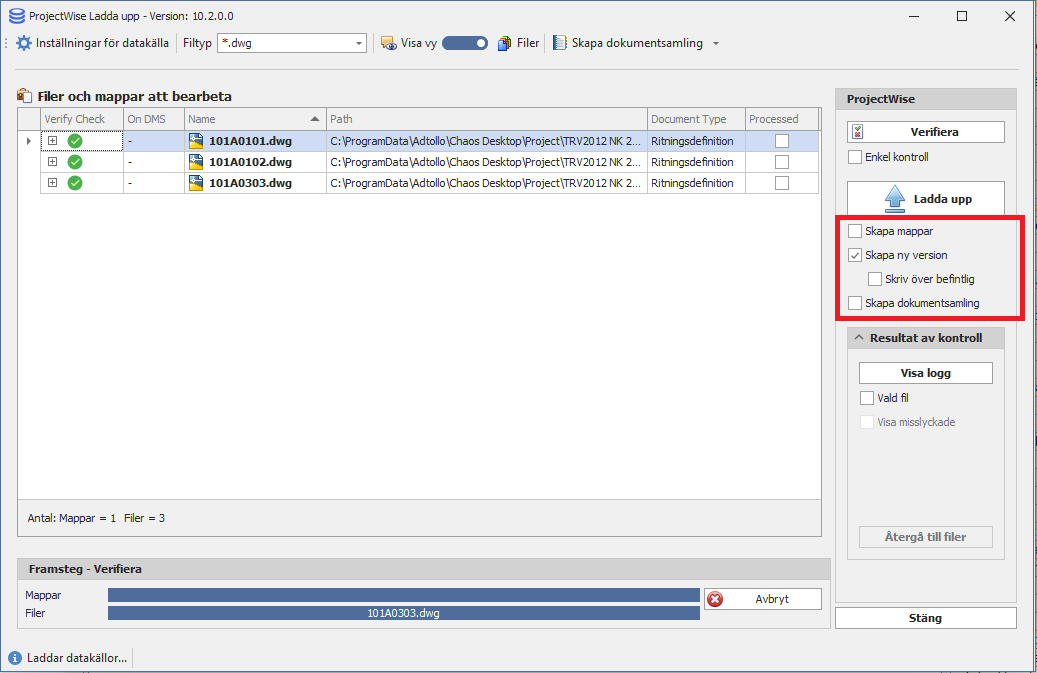
- Klicka på Ladda upp.
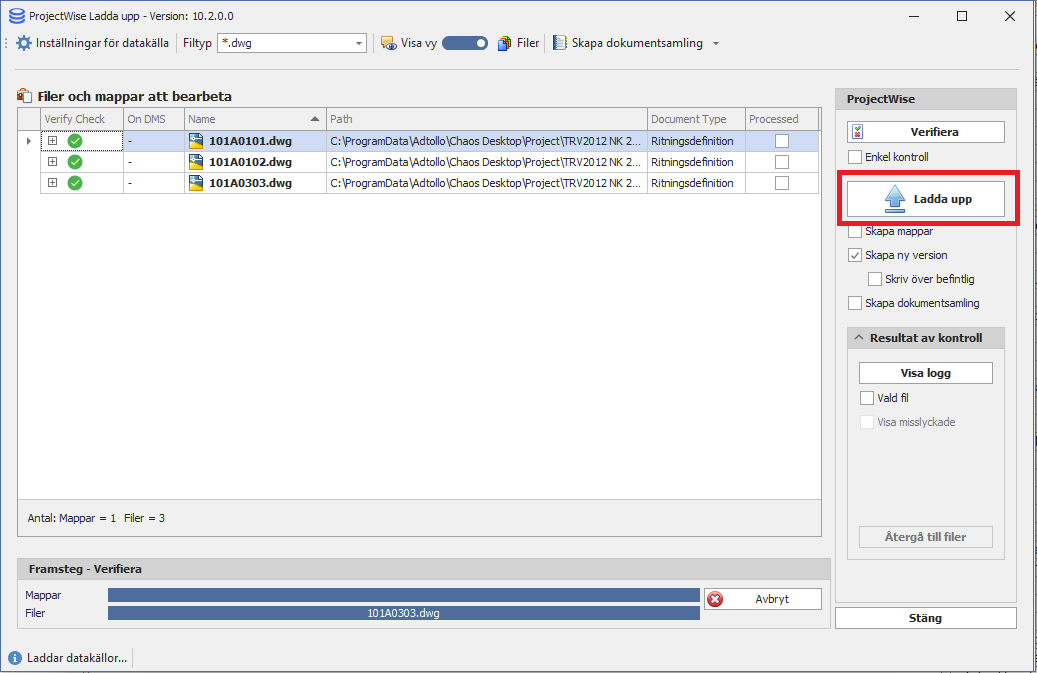
- I detta exempel ska inte mappar skapas upp och då visas följande dialog. Klicka OK.
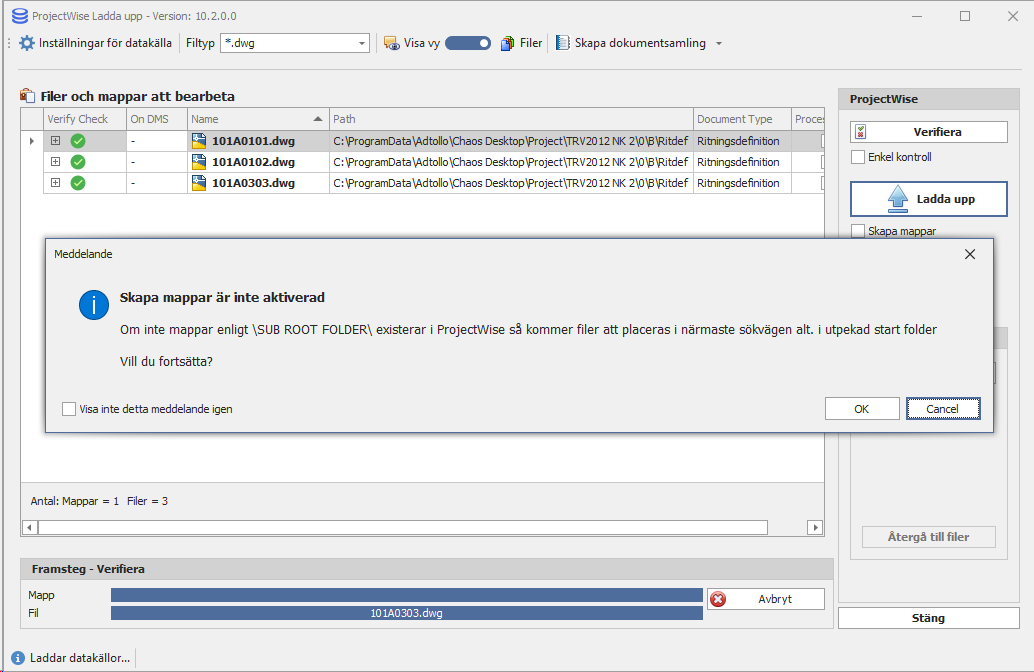
- Välj mapp i ProjectWise för dokumenten. Klicka OK.
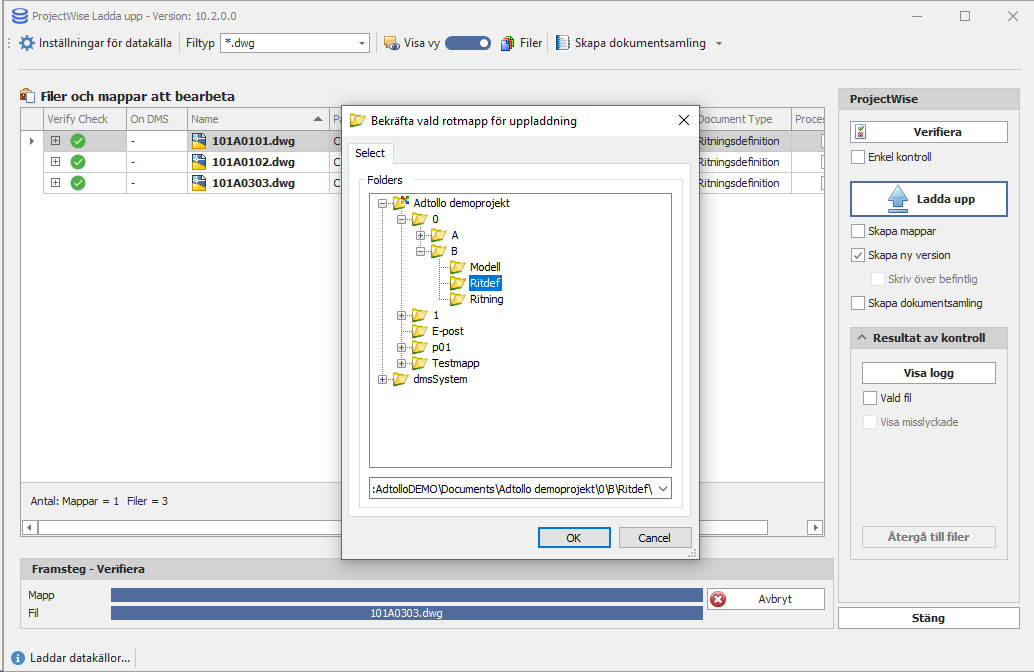
- Processen att ladda upp startas och framsteg kan följas via de två förloppsindikatorerna. När uppladdningen är klar kan du se status i kolumnen "Verify Check".
Uppladdningsprocessen genererar en loggning som kan ses på samma sätt som verifieringen. Den innehåller då mer information som direkt kommer från ProjectWise API för hur uppladdning och skrivning av metadata har fungerat.
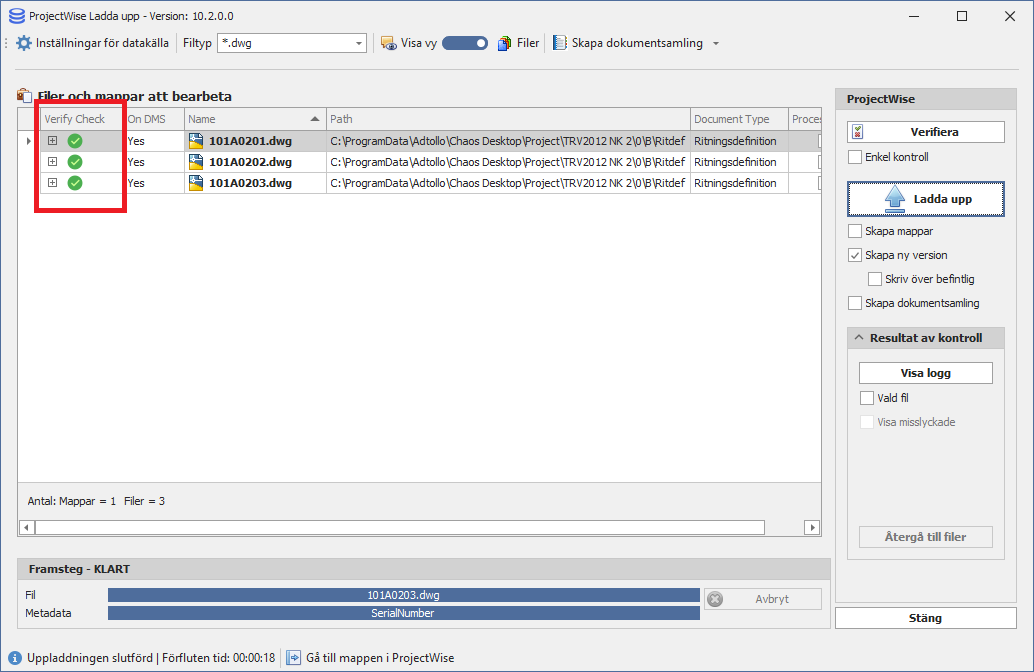
- I kolumnen "On DMS" kan du se att dokumentet nu finns i ProjectWise. DMS är en förkortning av "Document Management System".
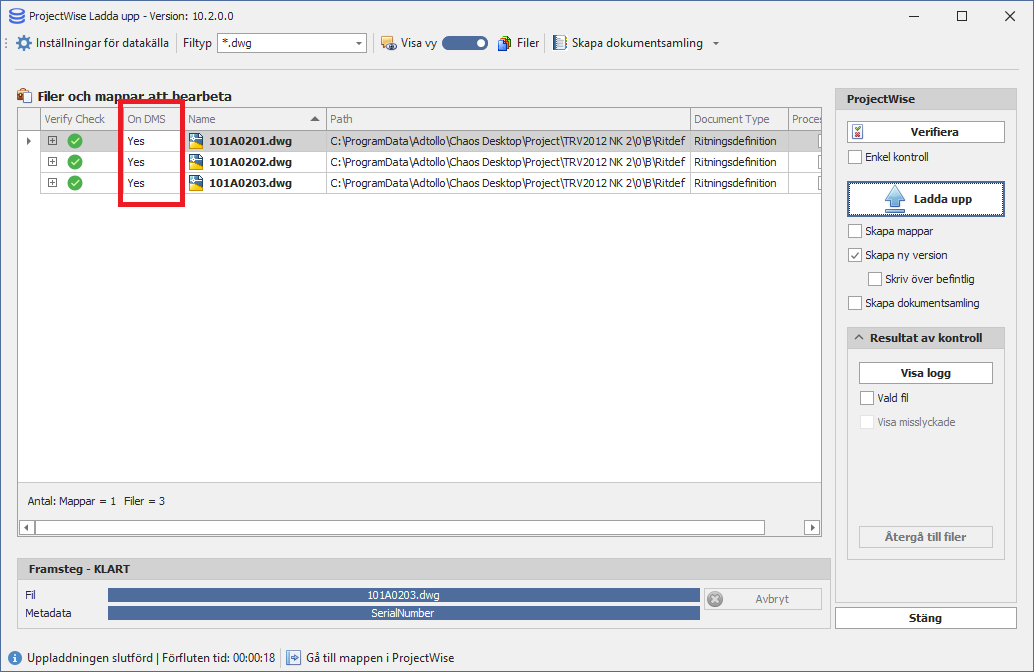
- Efter slutförd uppladdning tänds en knapp längst ner i dialogen Gå till mappen i ProjectWise. Klicka på den så startas ProjectWise och visar den valda mappen för uppladdningen.
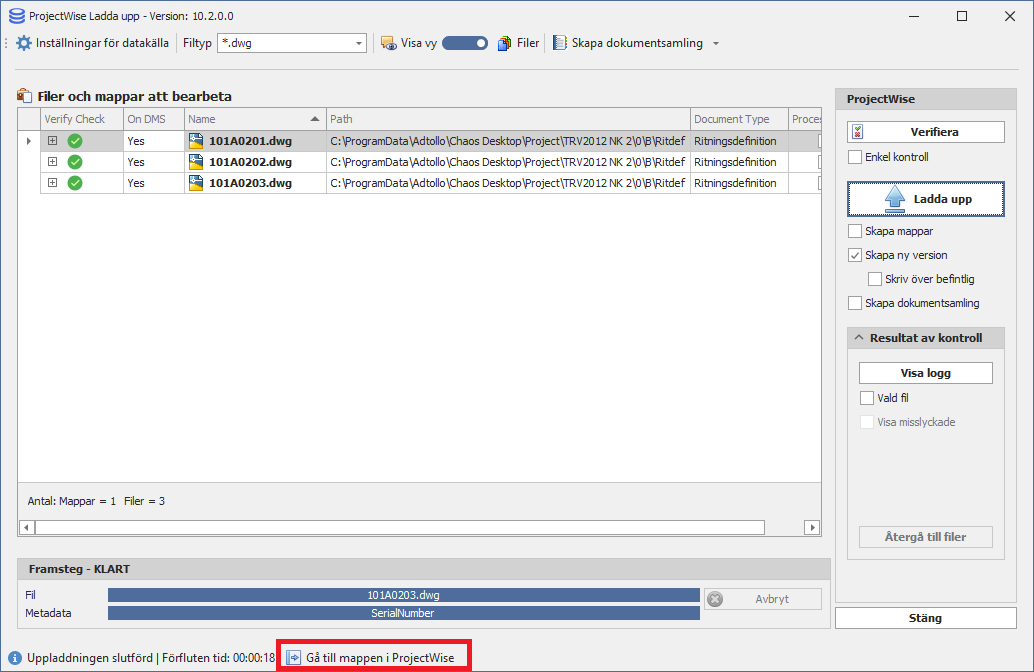
- Dokumenten och dess metadata finns nu i ProjectWise.
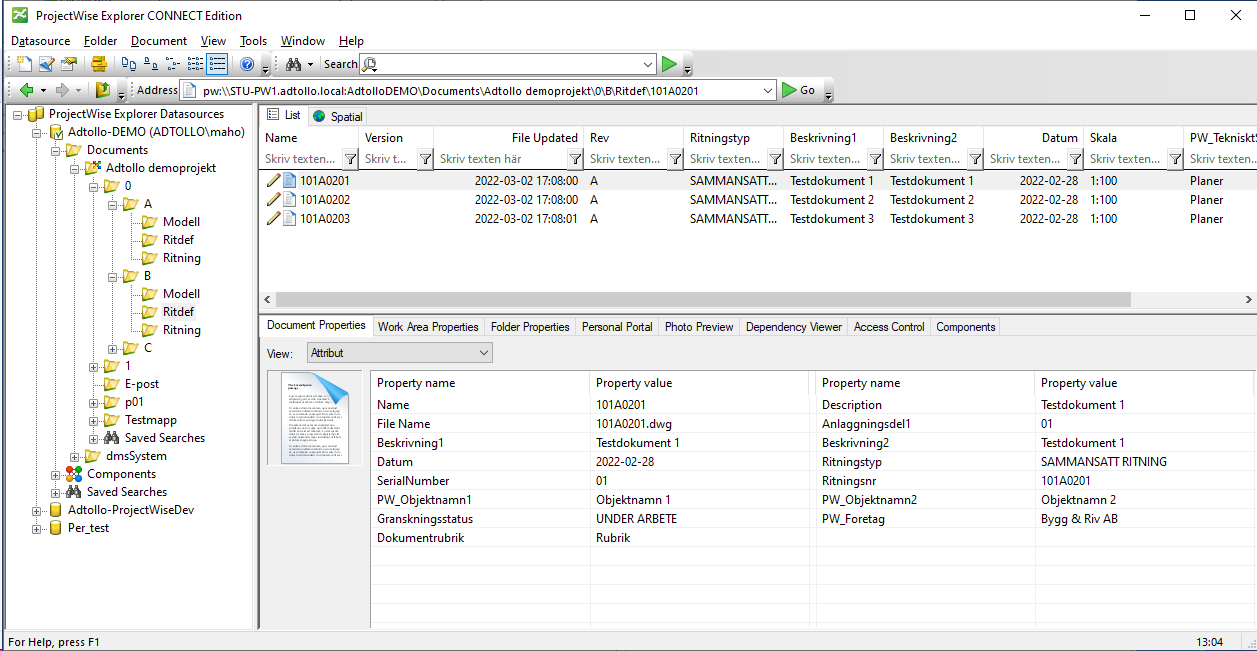
Observera! Funktionerna med att ladda upp fil och skriva metadata kan inte kringgå om det finns Workflow som styr skedet.